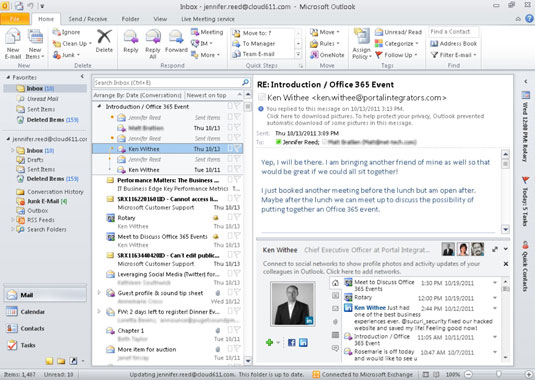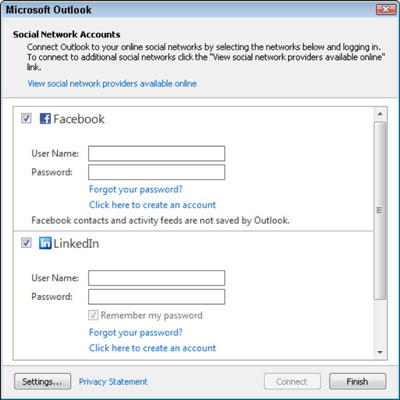Office Professional Plus indeholder et nyt sæt funktioner, der hjælper dig med at holde styr på dine sociale netværk gennem Outlook Social Connector. Når du forbinder Outlook til Facebook, LinkedIn, SharePoint My Sites, Windows Live Messenger, Viadeo og Xing, vil dine venners og kollegers aktuelle status fra deres sociale netværkssite automatisk blive vist direkte i din indbakke.
Mens du læser en e-mail fra en kollega, kan du kigge ned på Personeruden i nederste højre hjørne for at se billedet, navnet, titlen og en samlet samling af oplysninger om afsenderen, inklusive den aktuelle status fra sociale netværk websteder. Du kan endda "venne" nogen på Facebook eller tilføje nogen til dit LinkedIn-netværk direkte fra Outlook.
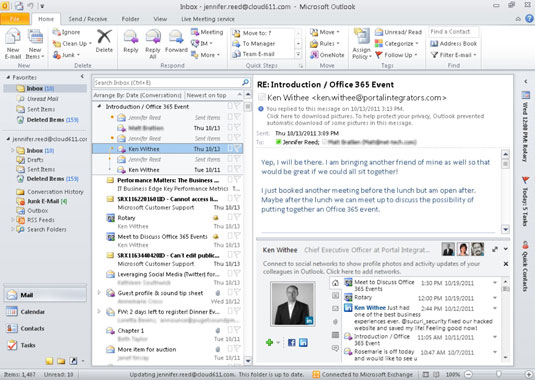
Installation af Outlook Social Connector kræver to downloads for Outlook 2007- og 2003-brugere: Outlook Social Connector-appen og filerne til sociale netværksudbydere (Facebook, LinkedIn og så videre).
For Office Professional Plus- eller Office 2010-brugere er Outlook Social Connector-appen allerede installeret.
Følg disse trin for at integrere sociale netværk i Outlook:
Gå til fanen Vis, og klik på ikonet Personerude.
Fra rullemenuen skal du vælge Kontoindstillinger.
Klik på Næste i vinduet, der dukker op.
Klik på linket for at se udbydere af sociale netværk, der er tilgængelige online.
Vælg udbyderfilerne ved at klikke på ikonet (Facebook, LinkedIn osv.) fra den browser, der åbnes, og følg instruktionerne på websiden for at installere udbyderfilen.
Når du har installeret udbyderfilerne, bliver du bedt om at genstarte Outlook.
Når Outlook er genstartet, skal du gentage trin 1 til 3.
Vinduet Sociale netværkskonti vises.
Vælg de konti, du vil oprette forbindelse til, indtast dine brugeroplysninger for hvert af de sociale netværk, og klik derefter på Opret forbindelse.
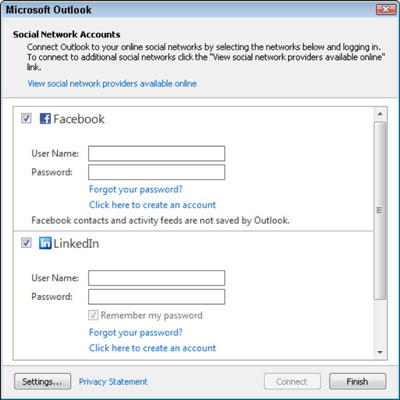
Hvis forbindelsen lykkedes, ser du et grønt flueben til venstre for ikonet for sociale netværk. Klik på Udfør.